Você pode avaliar os envios de atribuições do aluno do Conteúdo, mesmo que o aluno não tenha enviado nada para a atribuição. Como resultado, você pode atribuir comentários e notas aos alunos sem envios de atividades (por exemplo, uma nota 0) e aos alunos que enviaram trabalhos fora do Brightspace.
Avaliar os envios usando a Experiência de Conteúdo clássica
- Vá para Conteúdo.
- No painel Sumário , clique no módulo que contém a pasta de envios de atribuições cujos envios você deseja avaliar.
- Clique na atribuição.
- Na guia Resumo de conclusão, clique no nome de um usuário.
- Digite seus comentários na área de Avaliação.
- Execute um dos seguintes procedimentos:
- Para publicar seu comentário, clique em Publicar.
- Para salvar seu comentário sem publicar, clique em Salvar rascunho.
Observação: Você não poderá publicar ou salvar seu rascunho se o campo Comentários gerais exceder 300.000 caracteres. Se o campo Comentários gerais exceder o limite de caracteres ou se o Campo Nota contiver uma nota inválida, uma caixa de diálogo é exibida e a dica de ferramenta Há um ou mais erros nas informações inseridas é exibida quando você tenta salvar ou publicar.
- Execute um dos seguintes procedimentos:
- Para navegar para o próximo usuário da lista, clique em Próximo aluno.
- Para parar de avaliar usuários, clique em Voltar para envios de pasta.
Avaliar os usando a nova Experiência de Conteúdo
Observação: certifique-se de que a visualização da atividade avaliável esteja ativada. Consulte Exibir atividades avaliáveis na ferramenta de conteúdo para obter mais informações.
Para avaliar envios usando a Nova experiência de conteúdo (lições)
- Vá para Conteúdo.
- Clique no módulo que contém sua atividade. Em seguida, clique em sua atividade.
- Na seção Resumo da conclusão, clique em Ir para Avaliação do aluno cuja atividade você quer avaliar.
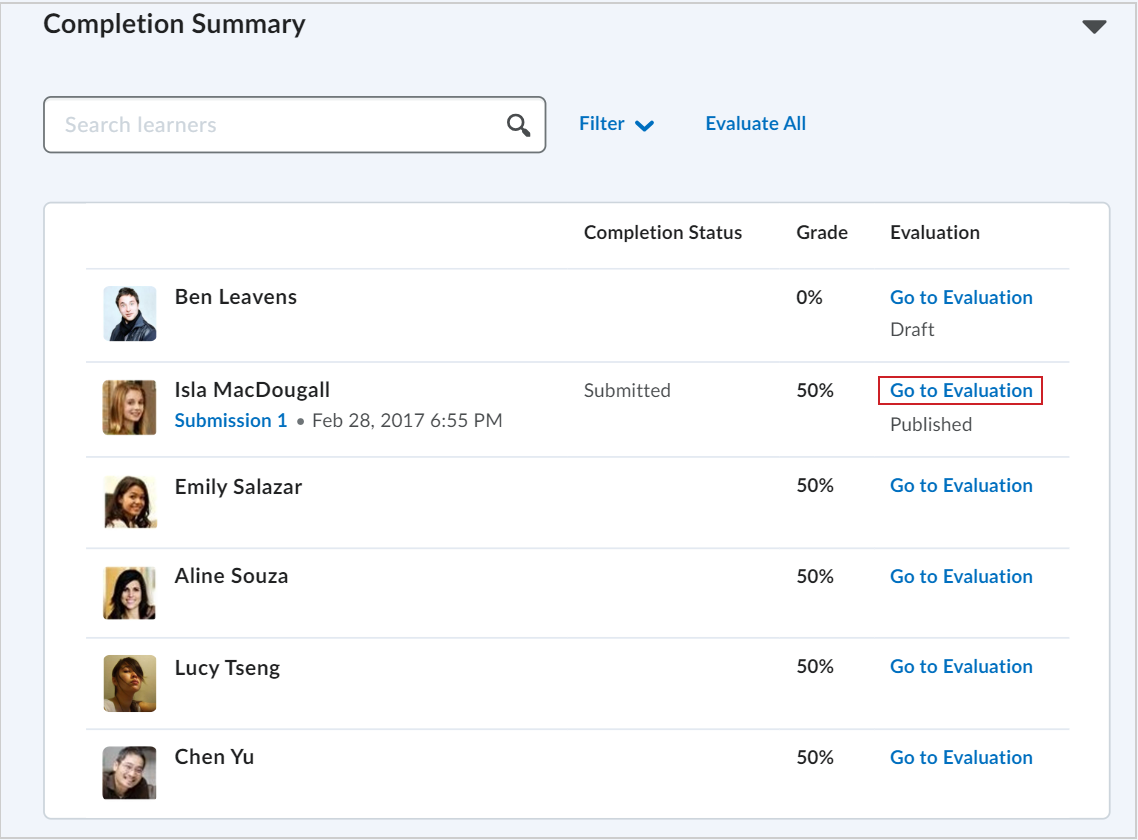
Figura: clique em Ir para avaliação na seção Resumo da conclusão.
- Digite seus comentários na área de Avaliação.
- Execute um dos seguintes procedimentos:
- Para publicar seu comentário, clique em Publicar.
- Para salvar seu comentário sem publicar, clique em Salvar rascunho.
Observação: Você não poderá publicar ou salvar seu rascunho se o campo Comentários gerais exceder 300.000 caracteres. Se o campo Comentários gerais exceder o limite de caracteres ou se o Campo Nota contiver uma nota inválida, uma caixa de diálogo é exibida e a dica de ferramenta Há um ou mais erros nas informações inseridas é exibida quando você tenta salvar ou publicar.
Você avaliou um aluno usando a nova Experiência de Conteúdo.